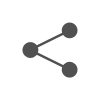[ad_1]
Apple 장치는 회사가 조사하지 않은 소프트웨어를 설치하려고 할 때 그 장치를 좋아하지 않는 경향이 있습니다. Jailbreak 와 Mac조차도 항의시에만 그렇게하지 않는 한 iPhone과 iPad는 전혀 작동하지 않습니다.
기본적으로 macOS를 사용하면 공식 App Store에서만 응용 프로그램을 열 수 있습니다. 시스템 환경 설정> 보안 및 개인 정보로 이동하여 '다운로드 한 앱 허용'의 설정을 '앱 스토어 및 확인 된 개발자'로 변경하면 macOS가 인식하지 못하는 항목을 열지 못하게됩니다.
이게 모두 도움이됩니다. dodgy 앱은 흔한 맬웨어 벡터이므로 보안을 향상 시키지만 믿을 만하지만 비공식적 인 소스에서 소프트웨어를 얻은 후 불편을 겪고 싶지 않은 경우 문제가 될 수 있습니다. 다행히도, macOS의 보안 조치를 무시하고 알 수없는 개발자로부터 앱을 설치하고 열어 볼 수있을만큼 충분히 간단합니다.
경고 : 개발자와 소프트웨어 (그리고 무고한 앱 유죄 당사자들에 의해 납치 될 수 있음) 합법적입니다.
시스템 환경 설정에서 응용 프로그램 열기
미스테리 응용 프로그램을 열려고 시도하고 macOS가 그렇게하지 않으면, 다음으로 이동할 수 있습니다 : 시스템 환경 설정을 선택하고 블록을 무시하십시오.
시스템 환경 설정을 열고 보안 및 개인 정보로 이동하여 일반 탭이 선택되어 있는지 확인하십시오. (이 페이지는 macOS에게 App Store뿐만 아니라 식별 된 개발자의 응용 프로그램을 허용하는 것과 같은 페이지입니다.)

지난 1 시간 내에 응용 프로그램을 열 수 없게 된 경우이 페이지에서 임시 단추를 클릭하여 무시할 수 있습니다 '어쨌든 열기'.

이 응용 프로그램에 대한 예외가 생성되므로이 프로세스를 반복하지 않아도 나중에 열 수 있습니다.
바로 가기 사용
더 빠른 방법은 다음과 같습니다. Finder에서 응용 프로그램 파일을 찾은 다음 Ctrl 키를 누른 상태에서 클릭하십시오. 결과 메뉴에서 열기를 선택하면 응용 프로그램이 열리고 나중에 정상적으로 열 수있는 예외가 만들어집니다 (예 : 두 번 클릭하여).

알 수없는 응용 프로그램을 여는 것이 안전합니까?
그렇지 않을 수도 있습니다. 요점은 당신이 애플의 인증을 가지고 있지 않다는 것입니다, 그래서 당신은 소프트웨어가 괜찮은지 확인하기 위해 자신의 실사에 의존해야 할 것입니다.
소프트웨어를 설치하기 전에 애플 리케이션의 리뷰를 검색해야합니다, 회사 (및 배포 사이트 / 플랫폼)에 대한 정보, 다른 사용자의 조언 및 회원 평가. dodgy 회사가 정당성의 광채를주기 위해 몇 가지 가짜 리뷰를 심는 것 위에 있지 않다는 것을 항상 명심하십시오. 그래서 처음 몇 가지 결과를 찾으십시오. 만족스럽지 않으면 macOS를 설치하는 것이 더 좋은 대안을 찾는 것이 더 안전 할 수 있습니다.
알 수없는 응용 프로그램을 설치할 때 AV 소프트웨어 가 최신 버전인지 확인해야합니다 .
'알 수없는 개발자'경고 대화를 받는다고 일부 악성 코드를 설치하려고하는 것은 아닙니다. Apple이 인정한 것처럼, 합법적 인 회사가 확인 된 목록에없는 이유는 많습니다. 예를 들어 회사의 개발자 등록 프로그램보다 오래되었을 수 있습니다.
'어디에서나 응용 프로그램 허용'
위에서 볼 수 있듯이 시스템 환경 설정의 보안 및 개인 정보 섹션에서는 유형에 대한 두 가지 설정

그러나 실행을 허용하는 응용 프로그램은 App Store의 응용 프로그램 또는 App Store 또는 식별 된 개발자의 응용 프로그램 중 하나입니다. '어디에서나 응용 프로그램 허용'이라는 세 번째 숨겨진 옵션이 있습니다.
이 설정을 권장하지 않는다고 합법적 인 소프트웨어를 사용하여 악성 코드를 설치할 위험이 있습니다. 그러나이 코스에서 결정을 내리면 터미널 에서 코드 옵션을 사용하여 해당 옵션을 다시 표시 할 수 있습니다.
터미널을 열고 다음을 입력하십시오 :
sudo spctl – master-disable
이제 Return 키를 누르면 암호를 입력하라는 메시지가 나타납니다. 완료되면 시스템 환경 설정을 엽니 다 (이미 열려있는 경우 다시 시작한 다음 다시 시작하여 새 옵션을 확인하고 보안 및 개인 정보 섹션을 참조하십시오)

'어디에서나 응용 프로그램을 다운로드 할 수 있도록 허용'할 수있는 새로운 세 번째 옵션이 나타납니다. 이 페이지의 설정을 변경하려면 자물쇠 아이콘을 클릭해야합니다.
'Anywhere'옵션을 제거하는 방법
Mac을 다른 사람과 공유하는 경우 해당 컴퓨터를 제거하는 것이 좋습니다. 어디서나 옵션. 다시 숨기려면 터미널로 다시 가야하고 이번에는 다음을 입력해야합니다 :
sudo spctl –master-enable
[ad_2]
원문보기
자동으로 생성된 자료입니다.